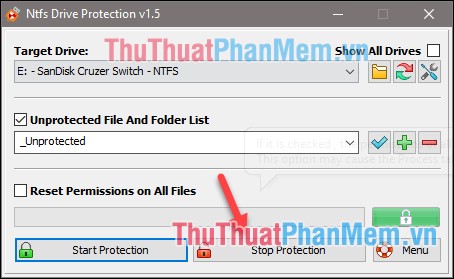Cách tắt, bật tường lửa Avast
Mục lục nội dung
Avast Free Antivirus là phần mềm bảo mật thông dụng và hữu ích đối với những người sử dụng công nghệ. Phần mềm này sẽ bảo mật cho máy tính của bạn để tránh những xâm nhập từ bên ngoài. ThuThuatPhanMem.vn sẽ hướng dẫn bạn cách tắt, bật tường lửa Avast trong bài viết dưới đây.
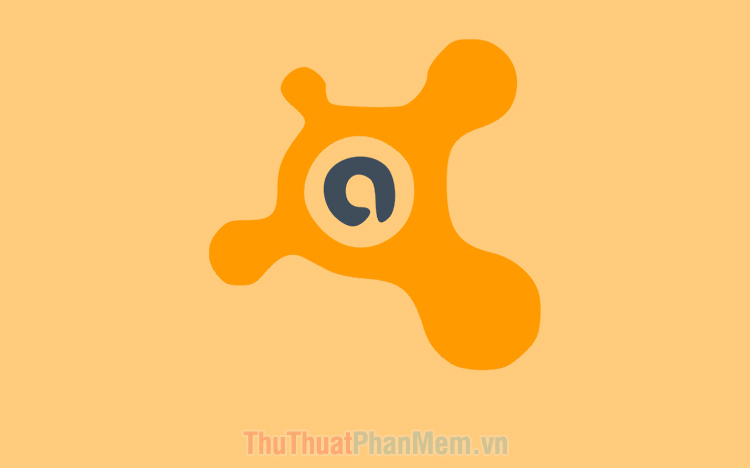
1. Tải và cài đặt Avast Free Antivirus để tạo tường lửa
Với những bạn chưa cài đặt phần mềm Avast Free Antivirus để bảo đảm an toàn cho máy tính của mình, bạn có thể truy cập đường link sau đây để tải phần mềm ứng dụng về.
Sau khi tải phần mềm về, bạn hãy cài đặt theo hướng dẫn đơn giản của phần mềm.
2. Cách bật, tắt tường lửa Avast
Để có thể tắt hay bật tường lửa của Avast, bạn làm theo các bước sau đây:
Đầu tiên bạn bật phần mềm Avast Free Antivirus lên, sau đó mở tab Protection trên thanh công cụ dọc.
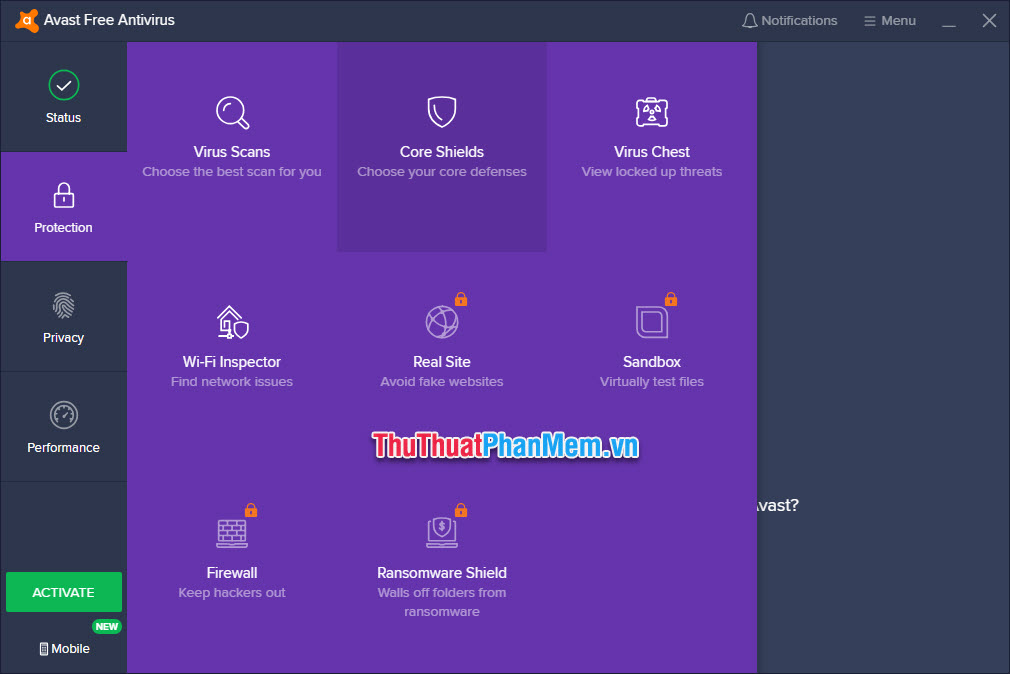
Tiếp đó bạn chọn Core Shields trong danh sách tùy chọn của Protection.
Trong Core Shields, bạn sẽ thấy 4 lựa chọn để tắt và bật tường lửa đó là:
- File Shield: Quét bất cứ file nào được thêm hoặc có trong máy tính của bạn.
- Behavior Shield: Cảnh báo cho bạn biết bất cứ hoạt động đáng ngờ nào diễn ra trên máy tính của bạn.
- Web Shield: Chặn những trang web có rủi ro virus hoặc có khả năng tấn công vào máy tính của bạn.
- Mail Shield: Chặn những mail nguy hiểm và đáng ngờ.
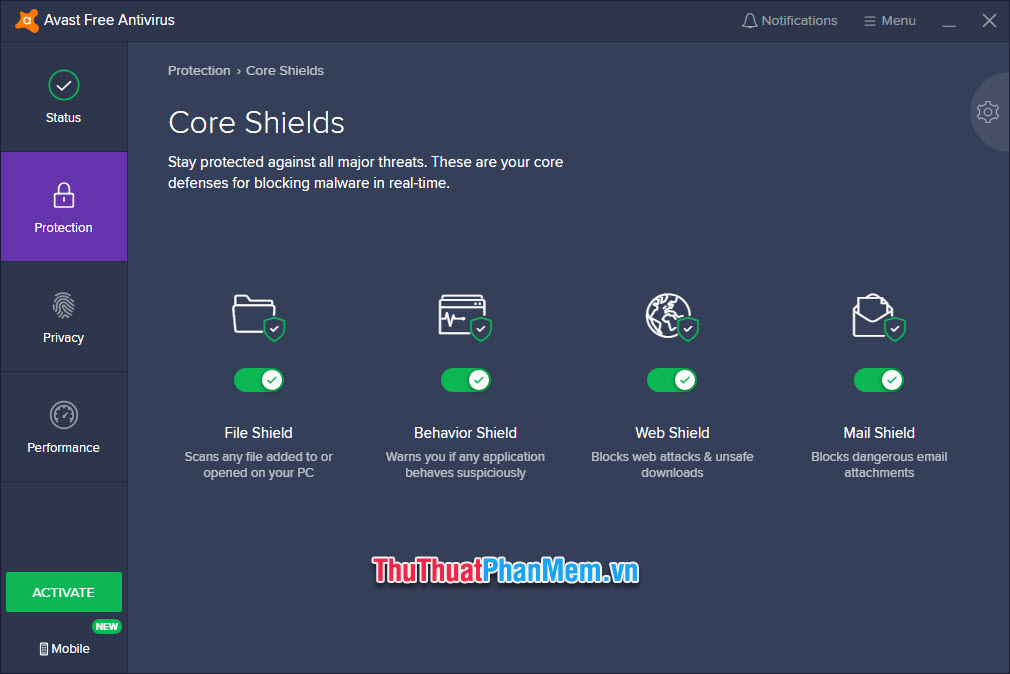
Để có thể tắt hoặc bật tường lửa Avast cho mỗi lựa chọn trên, bạn có thể click vào nút công tắc tương ứng với mỗi cái.
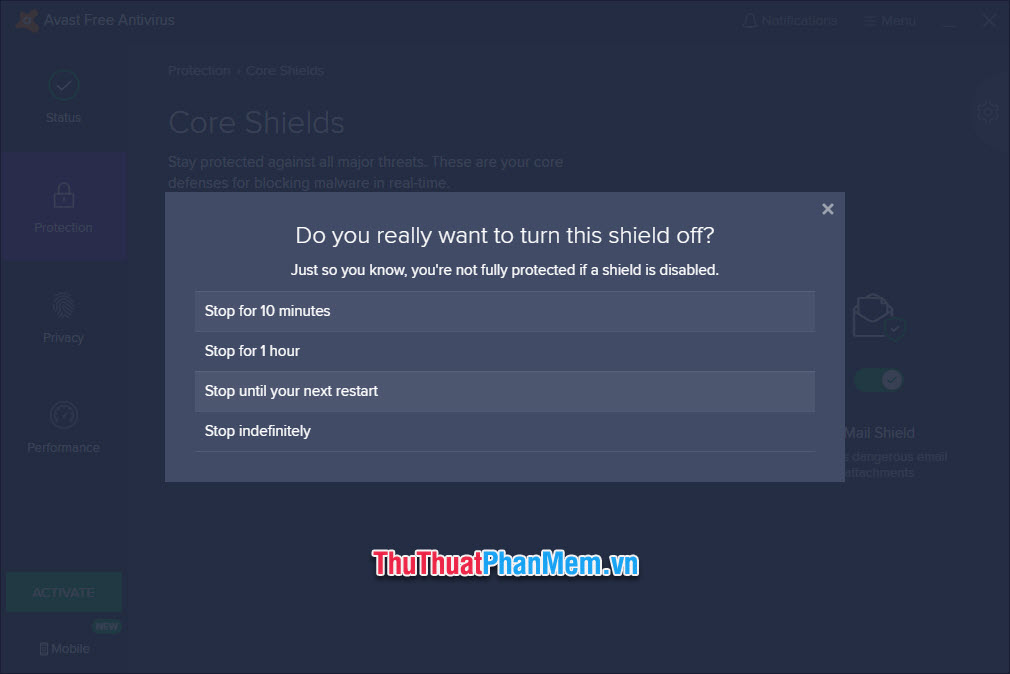
Khi khiên đang được bật, bạn click vào để tắt nó đi thì sẽ có một bảng thông báo hiển thị để hỏi lựa chọn của bạn:
- Stop for 10 minutes: Ngừng tường lửa 10 phút
- Stop for 1 hour: Ngừng tường lửa 1 tiếng
- Stop until your next restart: Ngừng tường lửa cho đến khi bạn tắt máy và bật lại
- Stop indefinitely: Ngừng tường lửa cho đến khi bạn bật lại nó
Sau khi tắt tường lửa bạn sẽ thấy thông báo chữ X đỏ như hình dưới đây:
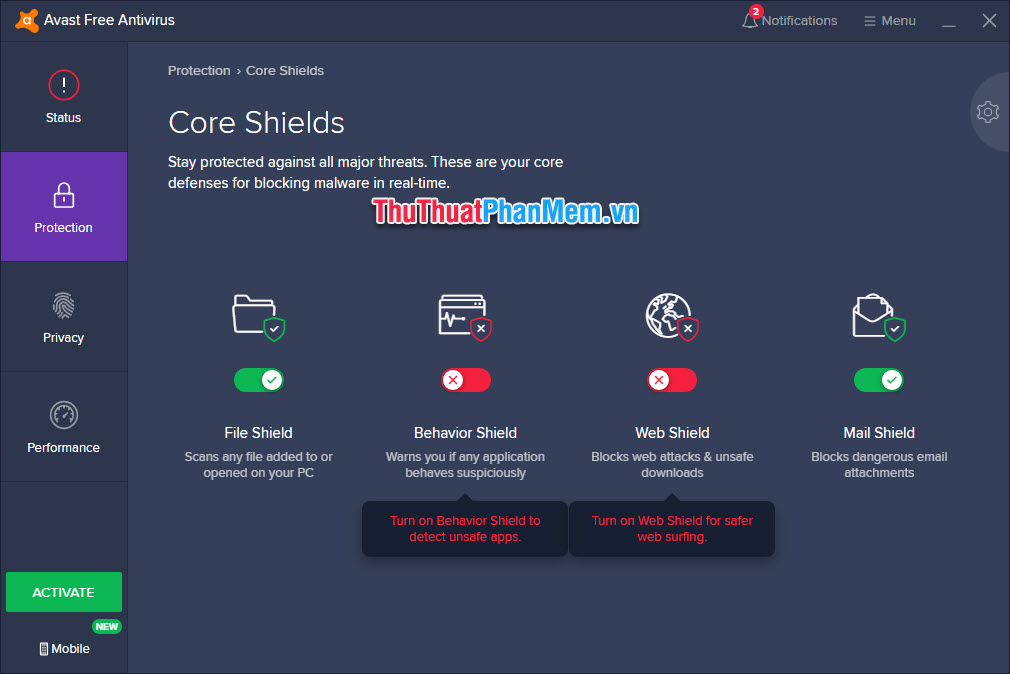
Vậy là bạn đã tắt thành công tường lửa trên Avast Free Antivirus.
Trong trường hợp bạn muốn bật lại tường lửa trên phần mềm Avast thì bạn chỉ cần kích hoạt On trong các mục đã tắt trước đó. Chỉ cần những bước cơ bản như vậy bạn đã có thể bật/ tắt tưởng lửa phục vụ cho việc sử dụng các tính năng khác trên máy tính.
3. Cách bật tắt diệt virus Avast nhanh trên thanh Taskbar
Trong trường hợp bạn muốn tắt toàn bộ Avast Free Antivirus thay vì chỉ tắt riêng tường lửa thì bạn có thể thao tác nhanh trên công cụ Taskbar mà không cần mở phần mềm. Để bật tắt nhanh công cụ diệt Virus Avast bạn làm như sau:
Bạn tìm biểu tượng Avast trên thanh Taskbar => Click chuột phải vào Avast => Avast Shields Control => Disable…..
- Disable for 10 minutes: Tắt trong 10 phút
- Disable for 1 hour: Tắt trong 1 tiếng
- Disable until computer is restarted: Tắt đến khi khởi động lại máy tính
- Disable permanently: Tắt vĩnh viễn
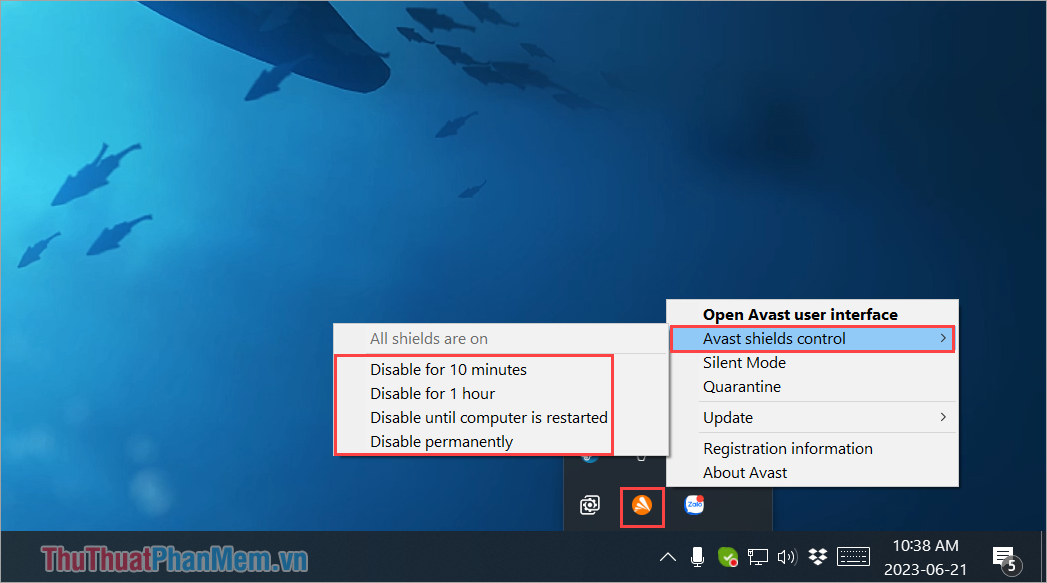
Khi bạn muốn bật lại Avast Free Antivirus, bạn cũng thực hiện các thao tác tương tự nhưng hãy chọn mục Enable All Shields để kích hoạt toàn bộ các lá chắn bảo vệ của Avast.
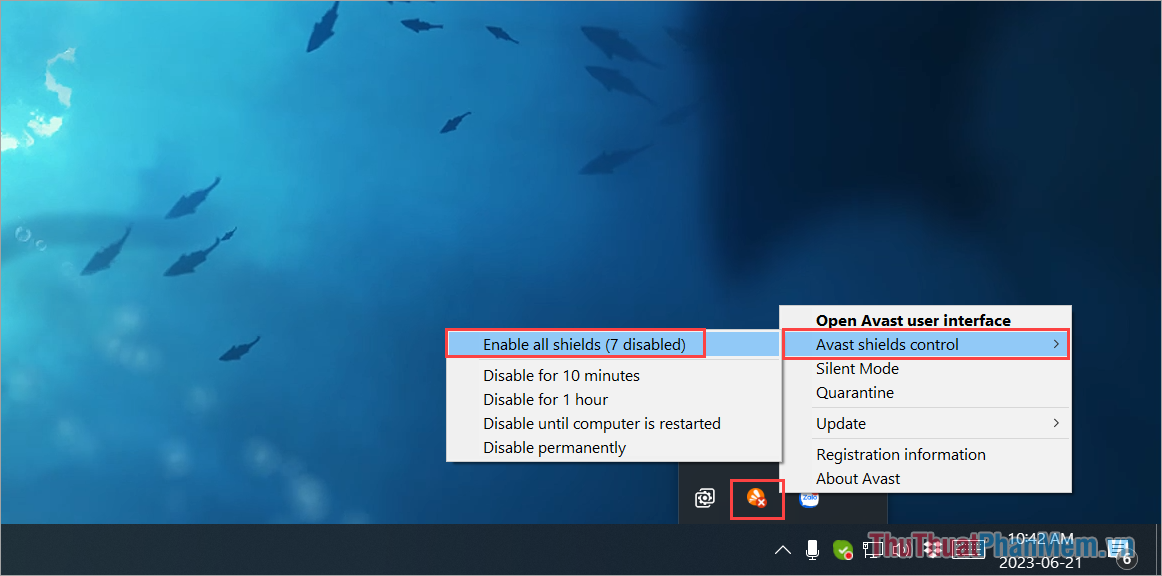
Cảm ơn bạn đã đọc và theo dõi bài viết Cách tắt, bật tường lửa Avast của ThuThuatPhanMem.vn chúng tôi. Bài viết hướng dẫn của chúng tôi tới đây là hết, chúc bạn có thể thực hiện thành công theo những gì chúng tôi nói, hẹn gặp lại bạn ở những bài viết thủ thuật khác.